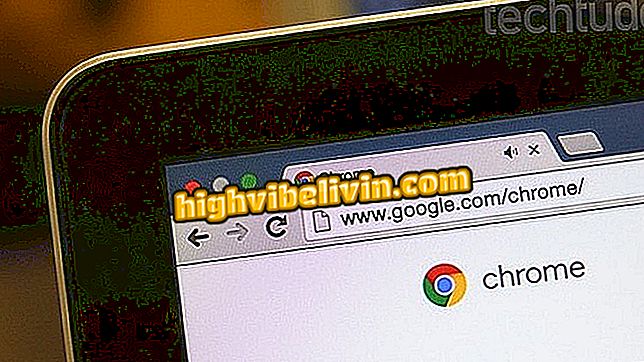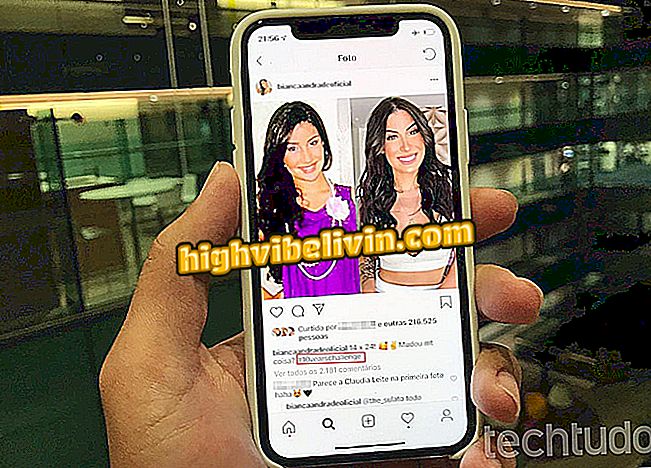Cómo reactivar la visualización de tráfico en Google Maps en el iPhone
Google Maps para iPhone (iOS) ha recibido una actualización y ahora tiene capas para diferentes vistas del mapa. Con el cambio, los usuarios necesitan reactivar el modo de información del tráfico para comprobar si las calles y avenidas de una ciudad están embotelladas. La configuración muestra colores que indican al usuario cuando el tráfico está libre (verde), intenso (naranja) y parado (rojo).
El modo de capas permite alternar las vistas de forma más precisa, sin embargo el procedimiento puede causar dificultad para algunos usuarios. Para saber cómo reactivar la información de tráfico en Google Maps para iPhone, siga el tutorial siguiente.

Ver cómo reactivar el modo de visualización de tráfico en Google Maps para iPhone
La lista tiene 15 consejos para usar Google Maps en el teléfono y en el ordenador
Paso 1. Abra la aplicación y toque el icono de tres barras en la esquina superior izquierda de la pantalla para ver el menú lateral. A continuación, acceda a la opción "Satélite y Tráfico".

Opción para ver las capas de visualización en Google Maps para iPhone
Aplicación del: reciba consejos y noticias de tecnología en tu móvil
Paso 2. En ese momento, toque el icono de capas debajo de la barra de búsqueda. En la siguiente ventana, toque un tipo de mapa. En este ejemplo, utilizaremos la opción "Satélite".

Opción para activar el modo de visualización de satélite y tránsito en Google Maps para iPhone
Paso 3. Ahora, toque el icono "Tráfico". Tenga en cuenta que la información de tráfico está activada en ese momento. Haga clic en el icono "x" para cerrar la configuración de la capa y ver el mapa por satélite y la información de tráfico.

Visualización de tráfico activada en Google Maps para iPhone
Disfrute de la función para encender y apagar cuando desee ver el tráfico en Google Maps para el iPhone.
¿Cuál es la mejor aplicación competitiva de Waze y Google Maps? En el Foro del.